
Contenido
- Qué es soportado y qué no.
- Arreglo de Windows 8
- Atascado en la pantalla de carga
- Tarjetas gráficas para laptop
- Más ayuda
Como se esperaba, un nuevo juego de renombre viene con su parte justa de errores y fallas justo en el lanzamiento, y el 4X Civilización La serie no es una excepción. Algunos de los más comunes (y frustrantes) que ocurren actualmente son largos Civilización VI Los tiempos de carga o el juego simplemente no responden en absoluto.
Qué es soportado y qué no.
Los requisitos del sistema han tomado una trayectoria ascendente seria con esta entrada en la serie. DirectX 11 se requiere específicamente, por lo que si su tarjeta no es compatible con DirectX 11, no va a jugar Civilizacion VI Sin atascarse en la pantalla de carga. También deberá ejecutar Windows 7 o superior, ya que XP y Vista no son compatibles específicamente.
Antes de abordar cualquier problema específico, asegúrese de pasar también por la solución de problemas estándar de Steam. Para realizar este proceso, haga clic derecho en el botón Civilización VI entrada en tu biblioteca de Steam. A partir de ahí elegir Propiedades, navega a la Archivos locales y seleccione Verifique la integridad del cache del juego.

Antes de llegar aquí, es posible que necesite arreglar algunas cosas
Arreglo de Windows 8
¿Recuerdas cómo se admite Windows 8? Resulta que eso solo es cierto si instala dos actualizaciones de Windows específicas e independientes. Primero descargue e instale este y luego descargue e instale este segundo. Para la mayoría de los usuarios de Windows 8, esas actualizaciones deberían resolver cualquier problema.
Atascado en la pantalla de carga
Si tienes absurdamente largo Civilización VI carga las pantallas donde está bloqueada la carga para siempre en Windows 10, el problema más común parece ser que un archivo crítico del juego está bloqueado por Windows Defender.
Para solucionar este problema, puedes excluir la carpeta principal del juego para que Windows Defender lo ignore por completo. Tipo "Ajustes”En la barra de búsqueda, seleccione la Ajustes opción y luego haga clic en el Actualización y seguridad Opción en la parte inferior.
Selecciona el Windows Defender pestaña en el lado izquierdo, luego desplácese hacia abajo hasta la Exclusiones título y haga clic Añadir una exclusión. Seleccione la totalidad Civilizacion VI Carpeta (donde la guardó cuando la instaló originalmente) para excluir todos los archivos.
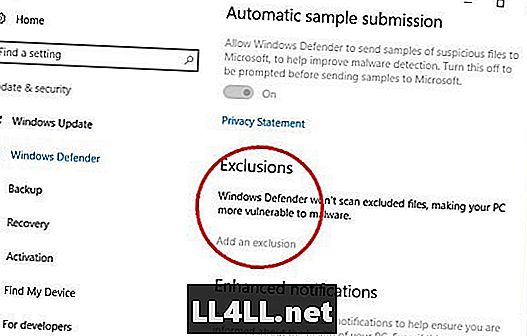
Tarjetas gráficas para laptop
Como último problema que hay que verificar, actualmente parece haber un problema común en las configuraciones de portátiles para juegos que requieren que usted las obligue Civilización VI para usar su tarjeta gráfica en lugar de la GPU incorporada de la placa base.
Activar esta opción variará dependiendo de la marca / modelo de su tarjeta gráfica. Para usuarios de NVIDIA, haga clic derecho en su escritorio y seleccione Panel de control de NVIDIA opción. Para AMD, haga clic con el botón derecho y seleccione Centro de Control Catalyst.
Las opciones variarán de una tarjeta a otra, pero lo que está buscando es una opción de menú titulada Administrar la configuración 3D o Configuraciones de aplicaciones 3D. Bajo la Procesador de gráficos preferido menú desplegable seleccione su tarjeta gráfica en lugar de la GPU incorporada.
Los usuarios también han informado de obtener mejoras al deslizar el Actuación y Impacto de la memoria deslizadores todo el camino también.
Más ayuda
Después de seguir estos consejos de solución de problemas, debe volver a estar en funcionamiento, pero háganos saber si tiene algún otro problema y ¡buscaremos una solución!
Buscando otro Civilización VI guias? Revisa:
- America
- Inglaterra
- India
- Roma
- Guía de distritos
- Vista general de mapas